Gmailの添付ファイルを ドラッグ&ドロップでデスクトップへ保存
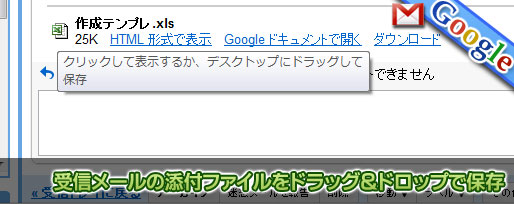
以前にメール送信時にドラッグ&ドロップでファイルを添付する機能が付いたGmailですが、今回は受信したメールに添付されたファイルも、ドラッグ&ドロップでデスクトップへ保存することができるようになりました。
受信メールの添付ファイルをドラッグ&ドロップで保存
今回Gmailに実装されたのは、受信メールに添付されたファイルを、ドラッグアンドドロップでデスクトップに保存できる機能。
つまり、いままでのように「ダウンロード」リンクをクリックし、保存先を指定しなくても、ダイレクトにデスクトップへ保存することができるようになったのです。
ドラッグアンドドロップで保存
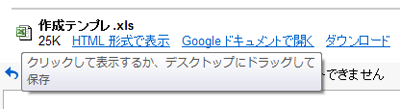
↑マウスポインタをファイルのアイコンに乗せると、「クリックして表示するか、デスクトップにドラッグして保存」と表示されます。
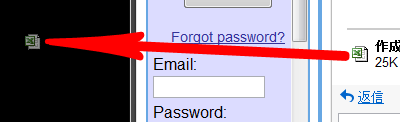
↑先程のアイコンをググーっとドラッグしてデスクトップで離すと。
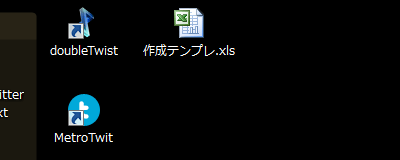
↑あっという間にデスクトップにファイルを保存できました。
こちらはデモ動画
↑直感的で、非常に便利そうですよね。
今回の機能は、設定することなしに、デフォルトで使える機能になっています。早速試してみたい方はGmailへどうぞ。
こうやって、インターフェースが直感的になってくるのは、とても良いことですよね。よく利用する連絡先をアバターで常時表示して、「アバターをドラッグすると宛先に追加できる」なんて機能があっても、効率的で良いかも。
- メールの超プロが教えるGmail仕事術

- 価格:¥ 1,575
- 平均評価:5.0
- 納期:在庫あり。
- Amazon で詳細を見る by iPhoneで会社を活性化
スポンサードリンク
この記事を読んだ方は以下の記事もご覧いただいています
- 前の記事: タブレットPC で iPad向けの Gmail を使ってみた
- 次の記事: Gmailのメール送受信頻度をグラフで視覚化するChrome拡張「Graph Your Inbox」
- ジャンル: Gmailの使い方, 仕事効率化


